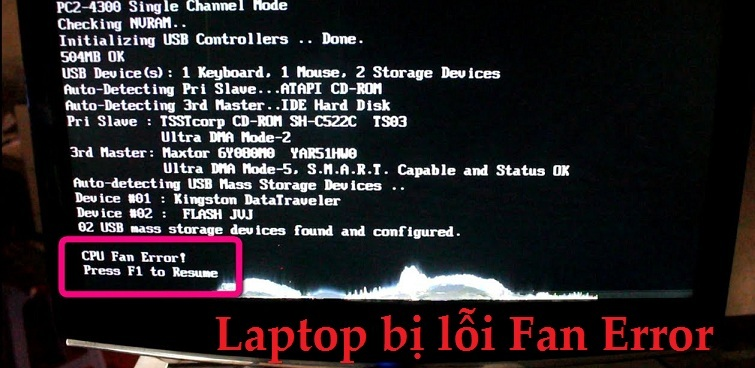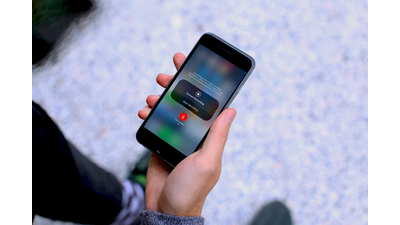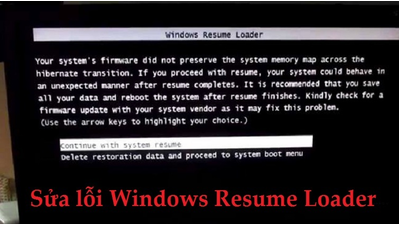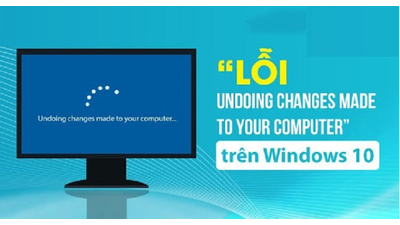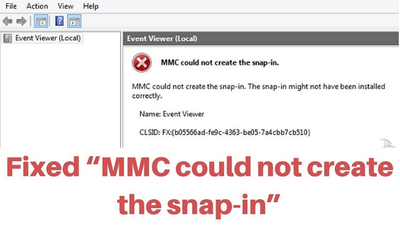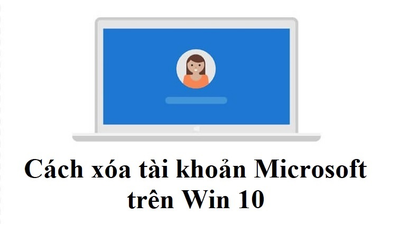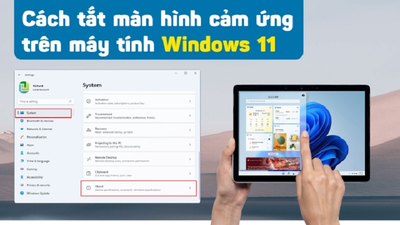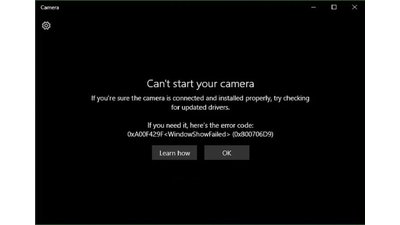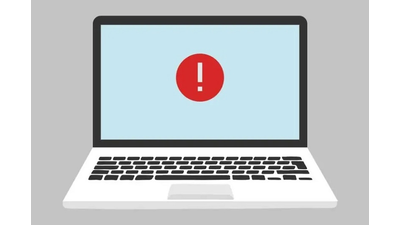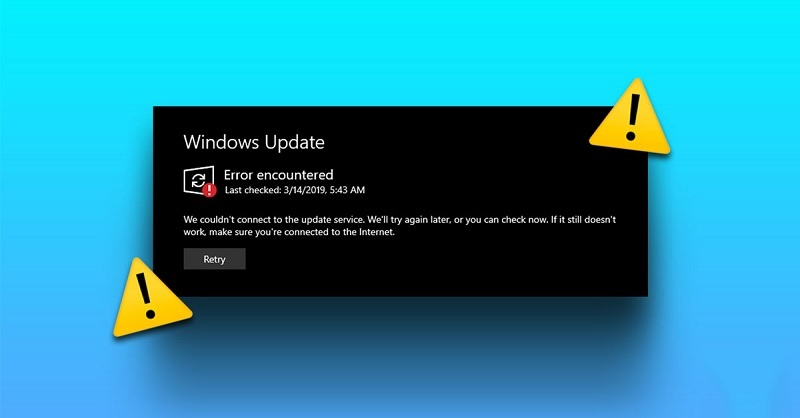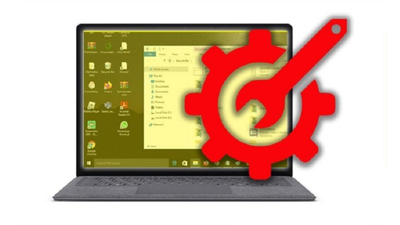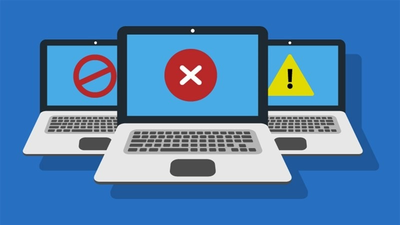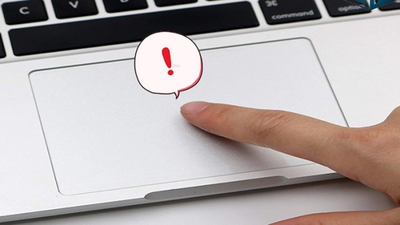Tính năng tự động điều chỉnh độ sáng màn hình trên Windows 11 giúp tiết kiệm năng lượng và bảo vệ mắt, nhưng đôi khi có thể gây bất tiện, đặc biệt khi bạn muốn giữ độ sáng cố định trong các môi trường ánh sáng khác nhau.
Nếu bạn là người mới sử dụng Windows 11 hoặc không quen với các thao tác công nghệ, đừng lo! Trung Hậu – đơn vị uy tín với hơn 10 năm kinh nghiệm hỗ trợ hàng nghìn người dùng tối ưu thiết bị – sẽ hướng dẫn bạn cách tắt tính năng tự động điều chỉnh trên Windows 11 một cách đơn giản và dễ hiểu. Bài viết này cung cấp các bước chi tiết kèm hình ảnh minh họa, đảm bảo bạn có thể thực hiện thành công ngay cả khi không rành về công nghệ.
Cách tắt tính năng tự động điều chỉnh trên Windows 11
Dưới đây là các bước cụ thể để tắt tính năng tự động điều chỉnh độ sáng màn hình trên Windows 11. Mỗi bước được giải thích rõ ràng và kèm theo hình ảnh minh họa để bạn dễ dàng làm theo.
Bước 1: Mở cài đặt Windows 11
Nhấn vào nútStart (biểu tượng Windows)ở góc dưới bên trái màn hình.
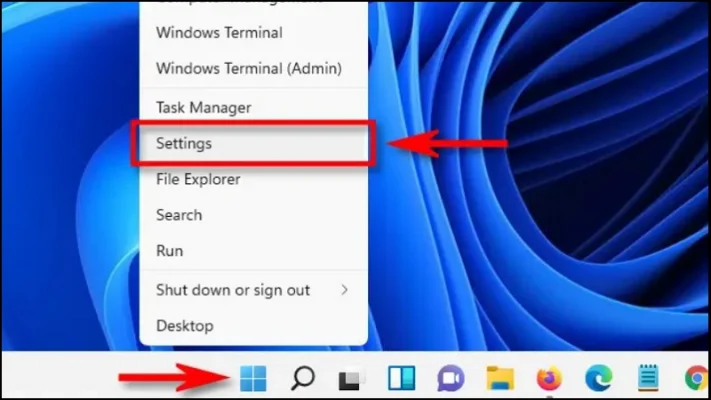
Chọn biểu tượngCài đặt (hình bánh răng)hoặc gõ“Settings”vào thanh tìm kiếm và nhấnEnter.
Bước 2: Truy cập mục Hiển thị (Display)
Trong cửa sổ Cài đặt, chọnSystem (Hệ thống)từ menu bên trái.
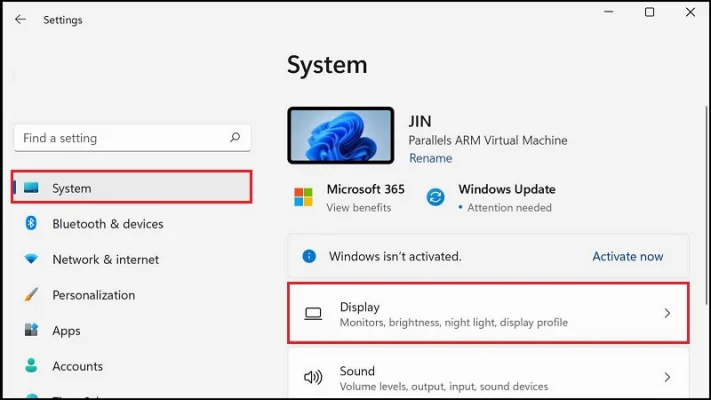
Cuộn xuống và nhấp vàoDisplay (Hiển thị)để vào các tùy chọn liên quan đến màn hình.
Bước 3: Tìm cài đặt độ sáng
Trong mục Display, tìm dòngBrightness and color (Độ sáng và màu sắc).
Nhấp vào tùy chọnBrightness (Độ sáng)để mở rộng các thiết lập.
Bước 4: Tắt tính năng tự động điều chỉnh độ sáng
Trong phần Brightness, bạn sẽ thấy tùy chọnAutomatically adjust brightness based on ambient light (Tự động điều chỉnh độ sáng dựa trên ánh sáng xung quanh).
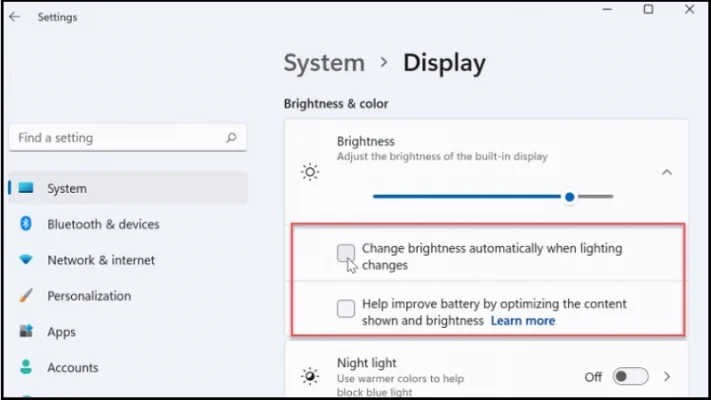
Gạt nút bên cạnh tùy chọn này sang trạng tháiOff (Tắt).
Bước 5: Kiểm tra và lưu thay đổi
Sau khi tắt, bạn có thể điều chỉnh độ sáng thủ công bằng thanh trượt trong cùng mục Brightness.
Kiểm tra màn hình trong các điều kiện ánh sáng khác nhau để đảm bảo độ sáng phù hợp với nhu cầu của bạn.
Cài đặt sẽ tự động lưu, bạn không cần nhấn nút“Save”hay“Apply”.
Bước 6: (Tùy chọn) Tắt tính năng tối ưu hóa pin liên quan đến độ sáng
Nếu bạn vẫn nhận thấy màn hình thay đổi độ sáng, có thể do tính năng tiết kiệm pin. Để tắt:
VàoSettings->System->Power & battery (Nguồn và pin).
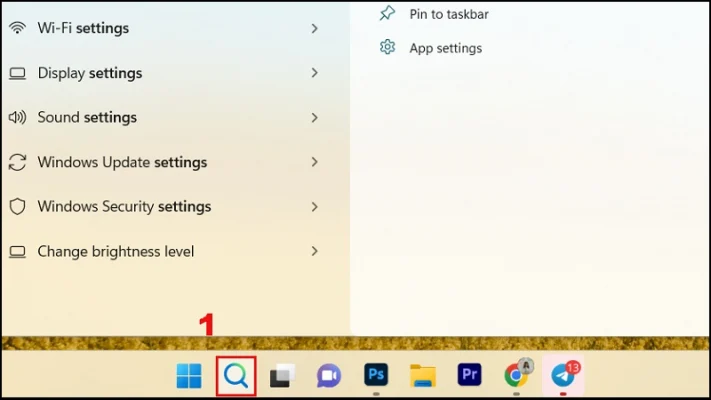
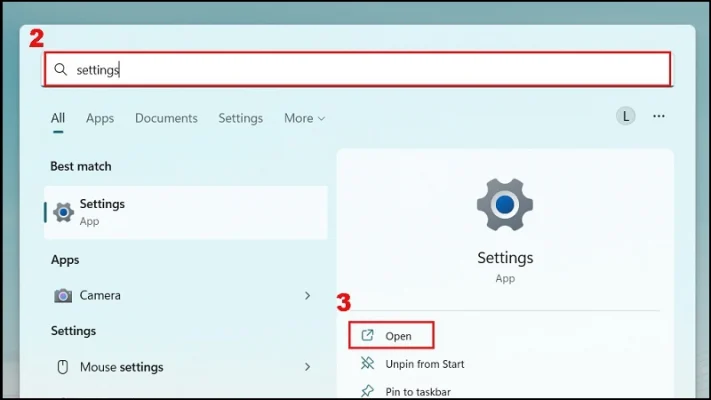
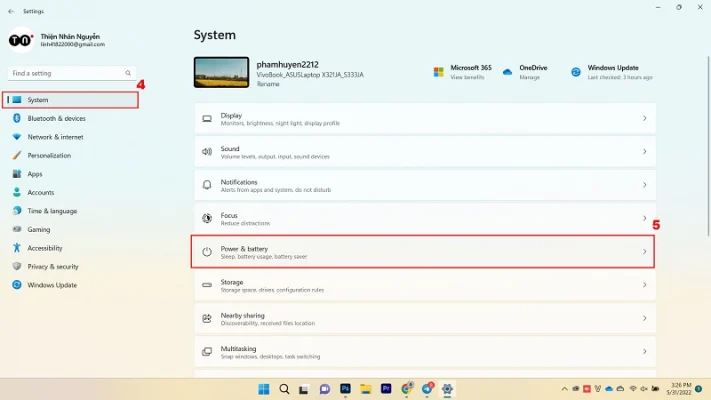
ChọnBattery saver (Tiết kiệm pin)và đảm bảo tùy chọn liên quan đến độ sáng màn hình được tắt.
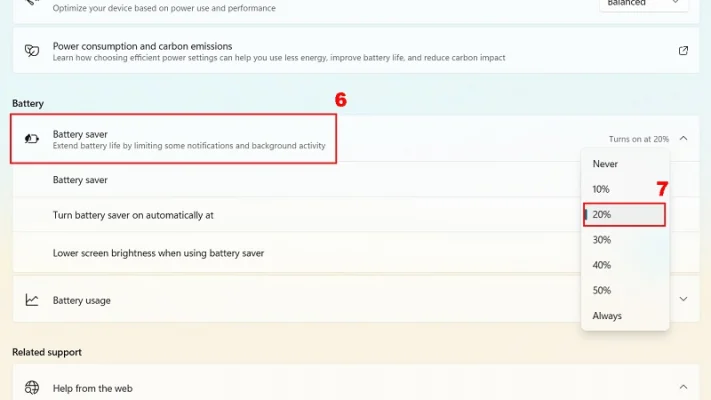
Mẹo bổ sung
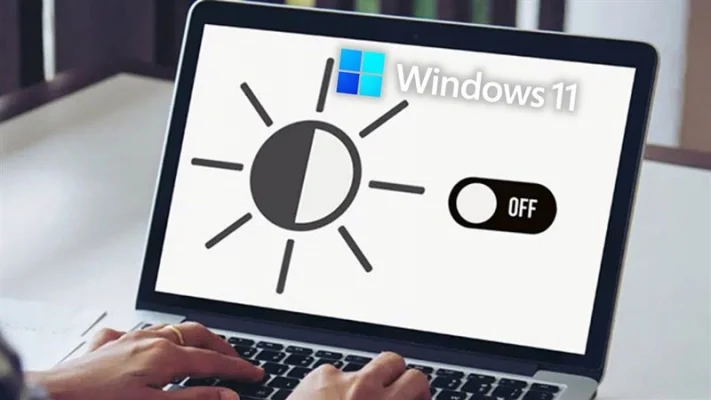
Điều chỉnh độ sáng thủ công nhanh chóng:Nhấn tổ hợp phím Windows + A để mở Action Center, sau đó sử dụng thanh trượt độ sáng.
Cập nhật driver màn hình:Nếu tính năng tự động điều chỉnh vẫn xuất hiện, hãy cập nhật driver màn hình qua Device Manager hoặc trang web của nhà sản xuất.
Câu hỏi thường gặp về cách tắt tự động điều chỉnh độ sáng trên Windows 11
1. Tại sao màn hình của tôi vẫn thay đổi độ sáng sau khi tắt tính năng này?
Có thể driver màn hình của bạn cần cập nhật hoặc tính năng tiết kiệm pin đang hoạt động. Hãy thử bước 6 hoặc liên hệ Trung Hậu để được hỗ trợ.
2. Tắt tính năng này có ảnh hưởng đến pin không?
Tắt tự động điều chỉnh độ sáng có thể làm tăng mức tiêu thụ pin nếu bạn giữ độ sáng cao liên tục. Hãy điều chỉnh độ sáng phù hợp để tiết kiệm pin.
3. Tôi có thể bật lại tính năng này ở đâu?
Bạn có thể quay lại bước 4 và gạt nút sang trạng thái On để bật lại tính năng tự động điều chỉnh độ sáng.
Tắt tính năng tự động điều chỉnh độ sáng trên Windows 11 là một thao tác đơn giản, ngay cả với những người mới sử dụng máy tính. Với hướng dẫn chi tiết từ Trung Hậu, bạn có thể dễ dàng tùy chỉnh màn hình theo ý muốn.
Nếu bạn gặp bất kỳ khó khăn nào hoặc cần hỗ trợ thêm về các vấn đề công nghệ, đừng ngần ngại liên hệ với Trung Hậu qua website chính thức hoặc hotline. Đội ngũ chuyên gia của chúng tôi luôn sẵn sàng giúp bạn tối ưu hóa thiết bị một cách an toàn và hiệu quả.
Trung Hậu tự hào là đơn vị uy tín, đã hỗ trợ hàng nghìn người dùng từ cơ bản đến nâng cao trong hơn một thập kỷ. Hãy để chúng tôi đồng hành cùng bạn trong hành trình sử dụng công nghệ!